LibreOffice 6.0.2
كما تعلمون ، كان النموذج الأولي لجهاز كمبيوتر شخصي حديث هو آلة كاتبة عادية. ثم صنعوا جهاز كمبيوتر قوي. واليوم ، تتمثل إحدى الوظائف الأساسية للكمبيوتر في تجميع المستندات النصية والجداول والعروض وغيرها من المواد المماثلة. في معظم الحالات ، لجميع هذه الأغراض ، يتم استخدام الحزمة المعروفة من Microsoft Office. لكنه منافس جيد جدا في شخص LibreOffice.
هذا المنتج يأخذ الآن تدريجيا مواقف من العملاق العالمي. مجرد حقيقة أنه في عام 2016 بدأ نقل كامل الصناعة العسكرية الإيطالية للعمل مع مكتب Libre ، يقول الكثير بالفعل.
LibreOffice هي حزمة من تطبيقات لتحرير النصوص والجداول وإعداد العروض التقديمية وتحرير الصيغ والعمل مع قواعد البيانات. أيضا في هذه الحزمة هو محرر الرسومات ناقلات. السبب الرئيسي لشعبية Libre Office هو أن هذه المجموعة من منتجات البرمجيات مجانية تمامًا ، ووظائفها ليست أقل بكثير من مايكروسوفت أوفيس. ويستخدم موارد الكمبيوتر أقل بكثير من منافسه.
محتوى
إنشاء وتحرير المستندات النصية
محرر النص في هذه الحالة يسمى LibreOffice Writer. تنسيق المستندات التي تعمل معها هو .odt. هذا هو التناظرية من مايكروسوفت وورد. لتحرير وإنشاء النصوص بتنسيقات مختلفة ، هناك حقل واحد كبير. في الجزء العلوي ، توجد لوحة تحتوي على خطوط وأنماط ولون وأزرار لإدخال الصور وأحرف خاصة ومواد أخرى. ما هو جدير بالملاحظة ، هناك زر لتصدير الوثيقة إلى PDF.
في نفس اللوحة العلوية ، توجد أزرار للبحث عن كلمات أو أجزاء من النص في المستند ، أحرف هجائية أو غير مطبوعة. هناك أيضًا رموز للحفظ وفتح وإنشاء المستند. يوجد بجانب زر التصدير في PDF أزرار الطباعة والمعاينة الخاصة بالمستند الجاري إعداده للطباعة.
تختلف هذه اللوحة اختلافًا طفيفًا عما اعتدنا على رؤيته في Microsoft Word ، ولكن الكاتب لديه بعض المزايا على منافسه. على سبيل المثال ، بجوار الأزرار الخاصة بتحديد الخط والنمط ، توجد أزرار لإنشاء نمط جديد وتحديث النص للنمط المحدد. في Microsoft Word ، هناك عادة نمط افتراضي واحد ، وهو ليس من السهل تغييره - تحتاج إلى الصعود إلى غابة الإعدادات. هنا كل شيء أسهل بكثير.

تحتوي اللوحة السفلية أيضًا على عناصر لحساب الصفحات والكلمات والرموز وتغيير اللغة وحجم الصفحة (المقياس) والمعلمات الأخرى. تجدر الإشارة إلى أن هناك عناصر أقل بكثير على اللوحات العلوية والسفلية من Microsoft Word. كما يقول المطورين ، في Libre Office Reiter جمع كل أبسط وضرورية لتحرير النصوص. ومن الصعب جدا المجادلة مع هذا. من غير المحتمل أن تكون تلك الوظائف غير المعروضة على هذه اللوحات أو غير الموجودة في Writer ضرورية للمستخدمين العاديين.
إنشاء وتحرير جداول البيانات
هذا بالفعل نظير لـ Microsoft Excel ويسمى LibreOffice Calc. التنسيق الذي يعمل به هو .ods. تشغل جميع الأماكن هنا تقريبا جميع الجداول نفسها التي يمكنك تحريرها كما تريد - تقليل الحجم ، وخلايا الألوان بألوان مختلفة ، ودمج ، وتقسيم خلية واحدة إلى عدة خلايا منفصلة وأكثر من ذلك بكثير. تقريبا كل ما يمكن القيام به في Excel ، يمكنك القيام به في Libre Office Kalk. الاستثناء ، مرة أخرى ، ليست سوى بعض الوظائف الصغيرة التي يمكن أن يدعى نادرا جدا.
اللوحة العليا تشبه إلى حد كبير تلك الموجودة في LibreOffice Writer. هنا أيضًا ، يوجد زر لتصدير المستند إلى PDF والطباعة والمعاينة. ولكن هناك وظائف متخصصة للعمل مع الجداول. فيما بينها هو إدراج أو إزالة المخزون والأعمدة. أيضا هناك أزرار الفرز في ترتيب تصاعدي أو تنازلي أو أبجدي.
يوجد أيضًا زر لإضافة مخطط إلى الجدول. بالنسبة إلى هذا العنصر من Libre Office Kalk ، يحدث كل شيء بنفس الطريقة كما في Microsoft Excel - يمكنك تحديد جزء من الجدول ، ثم النقر فوق الزر "Diagrams" ورؤية مخطط تلخيصي للأعمدة أو الصفوف المحددة. أيضا LibreOffice احسب يسمح لك بإدراج صورة في الجدول. في اللوحة العلوية ، يمكنك تحديد تنسيق التسجيل.
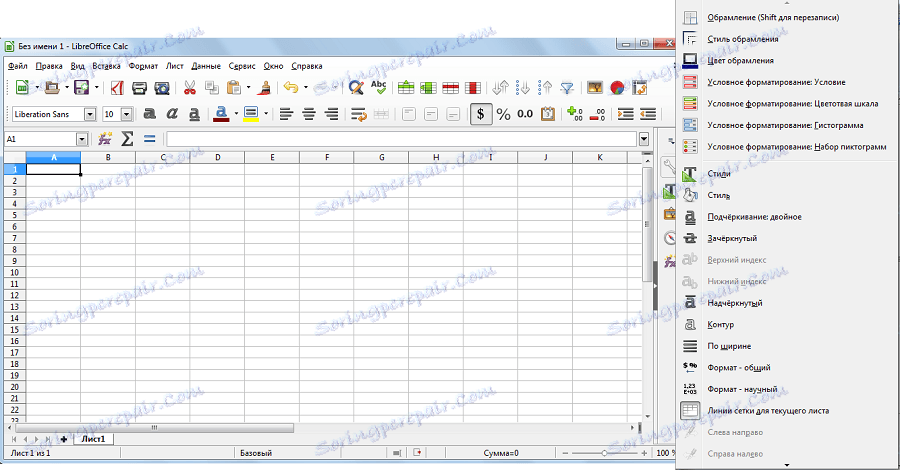
جزء لا يتجزأ من العمل مع الجداول هو الصيغ. هنا توجد أيضًا ويتم إدخالها بنفس التنسيق كما في Excel. بجانب خط إدخال المعادلة هو معالج الوظائف ، والذي يتيح لك العثور بسرعة على الوظيفة المطلوبة واستخدامها. في الجزء السفلي من نافذة محرر جدول البيانات ، توجد لوحة تعرض عدد الأوراق والتنسيق والمقياس والمعلمات الأخرى.
عيوب معالج الجدول من Libre Office هي تعقيد أنماط الخلية المتناسقة. في Excel على اللوحة العلوية لهذا يوجد زر خاص. في LibreOffice Calc عليك استخدام لوحة إضافية.
تحضير العروض التقديمية
التماثلية في أضيق الحدود مايكروسوفت أوفيس باوربوينت يسمح لك أيضًا LibreOffice Impress بإنشاء عروض تقديمية من مجموعة من الشرائح والموسيقى المرافقة لها. تنسيق الإخراج هو .odp. أحدث نسخة من Libre Office Impress مشابهة جدًا لـ PowerPoint 2003 أو حتى الأقدم.
يوجد على اللوحة العلوية أزرار لإدخال الأرقام والابتسامات والجداول وقلم رصاص للرسم الذاتي. أيضا هناك فرصة لإدراج صورة ، رسم تخطيطي ، والموسيقى ، والنص مع بعض الآثار وأكثر من ذلك بكثير. يتكون الحقل الرئيسي للشريحة ، كما هو الحال في PowerPoint ، من حقلين - الرأس والنص الرئيسي. بعد ذلك ، يقوم المستخدم بتحرير كل هذا كما يريد.

إذا كان لديك علامات تبويب لتحديد الحركات ، التحولات ، وأنماط الشرائح في Microsoft Office PowerPoint ، يمكنك العثور عليها في LibreOffice Impress على الجانب. هناك أنماط أقل هنا ، فالرسوم المتحركة ليست متنوعة جدًا ، ولكنها لا تزال موجودة وهي جيدة جدًا بالفعل. المتغيرات من تغيير الشريحة هنا أيضا أصغر بكثير. من الصعب جدًا العثور على المحتوى القابل للتنزيل لمكتب Libre Impress ، وليس من السهل تثبيته كما هو الحال في PowerPoint. ولكن نظرا لعدم دفع ثمن المنتج ، يمكنك والمعاناة.
خلق رسومات ناقلات
هذا هو بالفعل التناظرية من الرسام ، فقط ، مرة أخرى ، إصدار 2003. يعمل LibreOffice Draw مع تنسيق .odg. نافذة البرنامج تشبه إلى حد بعيد نافذة Impress - هناك أيضًا لوحة بها أزرار تصميم وزخرفة على الجانب ، بالإضافة إلى معرض صور. يوجد على اليسار لوحة قياسية لمحرري الرسومات المتجهة. أنه يحتوي على أزرار لإضافة مختلف الأشكال والابتسامات والرموز وقلم رصاص للرسم باليد. أيضا هناك أزرار التعبئة وأنماط الخط.
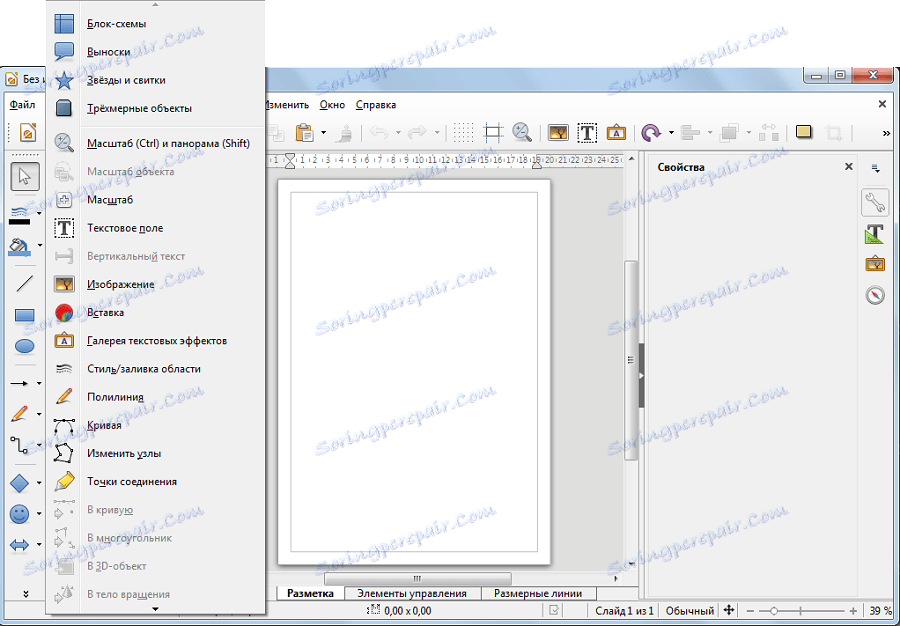
ميزة حتى الإصدار الأخير من الرسام هو توفر إمكانية رسم مخططات انسيابية. في الرسام ، ببساطة لا يوجد قسم متخصص لهذا. لكن في Libre ، لدى Office of Drow محرر خاص ، يمكنك من خلاله العثور على الأرقام الرئيسية لمخططات الانسياب. هذا مناسب جدًا للمبرمجين وأولئك الذين يتصلون بطريقة أو بأخرى بالمخططات الهيكلية.
أيضا في LibreOffice Draw هناك إمكانية للعمل مع كائنات ثلاثية الأبعاد. ميزة أخرى رائعة من Libre Office Drow قبل Paint هي القدرة على العمل مع صور متعددة في نفس الوقت. يتم إجبار مستخدمي Painter القياسي على فتح البرنامج مرتين للعمل مع رسامين.
تحرير الصيغ
في حزمة LibreOffice ، هناك تطبيق خاص لتحرير الصيغ ، والذي يسمى الرياضيات. يعمل مع ملفات .odf. لكن من الجدير بالذكر أنه يمكن إدخال صيغة Libre Office Mat باستخدام شفرة خاصة (MathML). هذا الرمز ينطبق أيضا في برامج مثل اللاتكس. بالنسبة للحسابات الرمزية ، يُستخدم Mathematica هنا ، أي نظام جبر للكمبيوتر يستخدم على نطاق واسع في الهندسة والرياضيات. لذلك ، هذه الأداة مفيدة جدًا لأولئك الذين يشاركون في الحسابات الدقيقة.
اللوحة العليا من نافذة LibreOffice Math قياسية تمامًا - هناك أزرار للحفظ والطباعة والإدخال وإلغاء التغييرات والمزيد. أيضا هناك أزرار لتكبير والتصغير. تتركز جميع الوظائف في ثلاثة أجزاء من نافذة البرنامج. يحتوي الأول من هذه على الصيغ الأصلية نفسها. كل منهم ينقسم إلى أقسام. على سبيل المثال ، توجد عمليات أحادية / ثنائية وعمليات على مجموعات ووظائف وما إلى ذلك. هنا تحتاج إلى تحديد القسم المطلوب ، ثم الصيغة المطلوبة والنقر عليه.
بعد ذلك ، تظهر الصيغة في الجزء الثاني من النافذة. هذا هو محرر الصيغة المرئية. وأخيرا ، الجزء الثالث هو محرر الصيغة الرمزية. يوجد فقط كود MathML خاص. لإنشاء صيغ تحتاج إلى استخدام جميع النوافذ الثلاث.
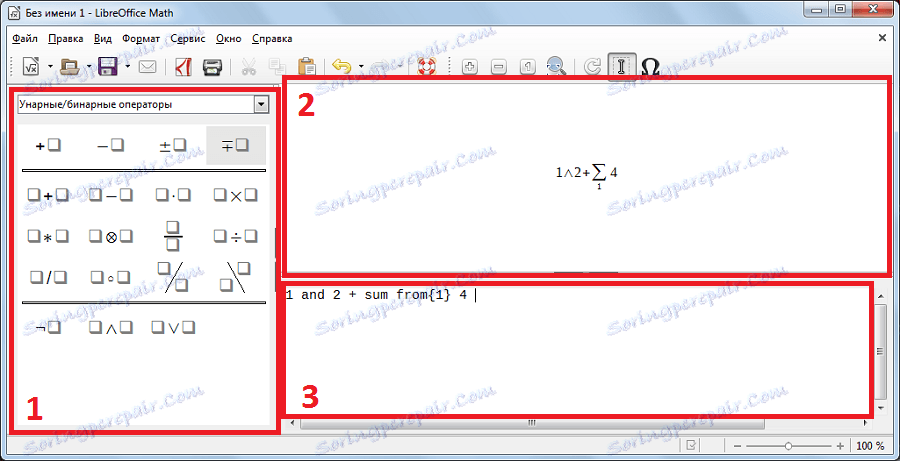
تجدر الإشارة إلى أن Microsoft Word يحتوي أيضًا على محرر صيغة مضمن ويستخدم أيضًا لغة MathML ، لكن المستخدمين لا يرونه. فقط التمثيل البصري للصيغة النهائية متاح لهم. وهي تقريبًا تقريبًا كما في الرياضيات. من الجيد أو السيئ - أن مؤسسي Open Office قرروا عمل محرر صيغة منفصل ، لحل كل مستخدم. لا يوجد رأي مشترك حول هذه القضية.
ربط وإنشاء قواعد البيانات
قاعدة LibreOffice هي تمثيلية حرة من Microsoft Access. التنسيق الذي يعمل هذا البرنامج هو .odb. يتم إنشاء النافذة الرئيسية للتقاليد الجيدة بأسلوب بسيط للغاية. توجد هنا عدة لوحات مسؤولة عن العناصر الأساسية لقاعدة البيانات والمهام في قاعدة بيانات معينة وعن محتوى العنصر المحدد. على سبيل المثال ، بالنسبة لعنصر "الجداول" ، يمكنك تنفيذ مهام مثل الإنشاء في وضع المصمم واستخدام المعالج ، بالإضافة إلى إنشاء طريقة عرض. في لوحة "الجداول" في هذه الحالة ، سيتم عرض محتويات الجداول في قاعدة البيانات المحددة.
القدرة على الإنشاء باستخدام المعالج ومن خلال وضع المصمم متاحة أيضًا للاستعلامات والنماذج والتقارير. يمكنك إنشاء استعلامات هنا في وضع SQL. يختلف عملية إنشاء عناصر قاعدة البيانات أعلاه قليلاً قليلاً في Microsoft Access. على سبيل المثال ، عند إنشاء استعلام في وضع المصمم ، تعرض نافذة البرنامج على الفور الكثير من الحقول القياسية ، مثل الحقل ، الاسم المستعار ، الجدول ، الرؤية ، المعيار والعديد من الحقول لإدخال العملية "OR". لا توجد العديد من هذه الحقول في Microsoft Access. ومع ذلك ، فإن معظمها دائمًا ما يبقى فارغًا.
تحتوي اللوحة العليا أيضًا على أزرار لإنشاء مستند جديد ، حفظ قاعدة البيانات الحالية ، إنشاء جداول / استعلامات / تقارير وفرزها. كما أنه يحافظ على أسلوب الحد الأدنى - جمع فقط الأساسية والضرورية.
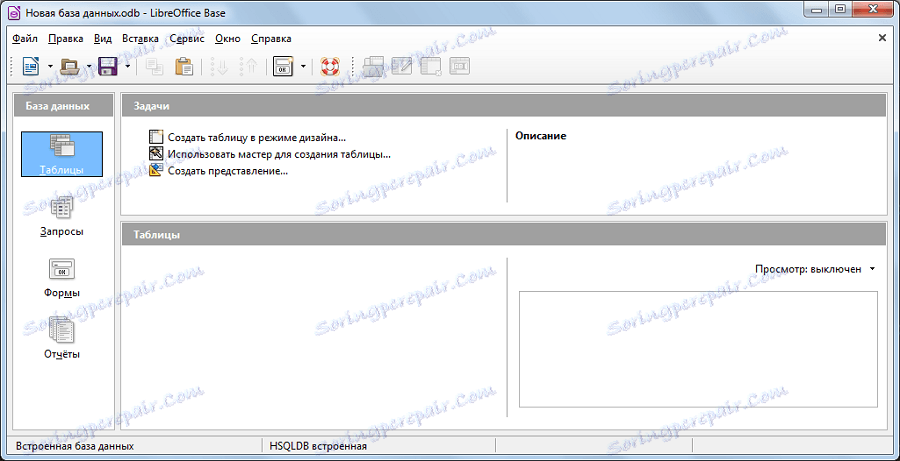
الميزة الرئيسية لـ LibreOffice Base قبل Microsoft Access هي بساطتها. مستخدم غير متمرس لا يفهم فوراً واجهة منتج Microsoft. عندما تقوم بفتح البرنامج ، فإنه عادة ما يرى جدول واحد فقط. كل ما تبقى لديه للبحث عنه. ولكن في Access هناك قوالب جاهزة لقواعد البيانات.
مزايا
- سهولة الاستخدام القصوى - الحزمة مثالية للمستخدمين المبتدئين.
- عدم وجود دفع ورمز مفتوح المصدر - يمكن للمطورين إنشاء حزمة خاصة بهم على أساس Libre Office القياسي.
- اللغة الروسية.
- يعمل على مجموعة متنوعة من أنظمة التشغيل - Windows و Linux و Ubuntu و Mac OS وأنظمة تشغيل أخرى تعتمد على UNIX.
- الحد الأدنى لمتطلبات النظام - 1.5 غيغابايت من المساحة الحرة على القرص الثابت و 256 ميغابايت من ذاكرة الوصول العشوائي ومعالج متوافق مع Pentium.
القصور
- ليست وظيفة واسعة مثل البرامج في مجموعة Microsoft Office.
- لا توجد نظائر لبعض التطبيقات التي تم تضمينها في مجموعة Microsoft Office - على سبيل المثال ، OneNote (مفكرة) أو Publicher لإنشاء المنشورات (الكتيبات والملصقات وما إلى ذلك).
انظر أيضا: أفضل البرامج لإنشاء الكتيبات
تعتبر حزمة LibreOffice بديلاً ممتازًا مجانيًا لـ Microsoft Office غير المكلف اليوم. نعم ، تبدو البرامج في هذه الحزمة أقل فاعلية وجميلة ، ولا توجد بعض الوظائف ، ولكن الشيء الأساسي هو هنا. بالنسبة لأجهزة الكمبيوتر القديمة أو الضعيفة ببساطة ، Libre Office هو مجرد عوامة نجاة ، لأن هذه الحزمة لديها الحد الأدنى من المتطلبات للنظام الذي تعمل عليه. الآن المزيد والمزيد من الناس يتحولون إلى هذه الحزمة وقريبا جدا يمكن للمرء أن يتوقع أن LibreOffice سيقود مايكروسوفت أوفيس للخروج من السوق ، لأن لا أحد يرغب في دفع ثمن غلاف جميل.